4. Inserción de datos de configuración de la cuenta de email.
En este desplegable debemos escribir los datos que nos han facilitado desde equipodeimagen en el momento que contratamos la cuenta de correo electrónico. Debes ubicar los datos tal y como indica la imagen.
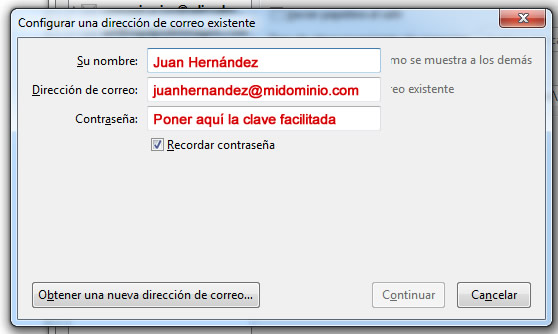
Su nombre: “Juan Hernández” es un ejemplo, aquí deberás poner tu nombre, o distintivo por el que quieres ser reconocido por el receptor de tus emails. También puedes poner el nombre de tu empresa o marca, tu nombre completo, una combinación de ambos, o como mejor consideres. Es el nombre de remitente.
Dirección de correo: Aquí deber poner la cuenta de correo que has creado, o que te ha sido asignada. Todos los datos vienen al contratar tu alojamiento en equipodeimagen, y puedes tener una cuenta ya creada, o poder crearla desde el panel de gestión del alojamiento.Deberás poner la cuenta nombre@dominio.com (o .es, .net, .org,…) que quieres configurar en Thunderbird. “mi-dominio.com” el nombre del dominio que has contratado.
Por ejemplo, si tu dominio de internet (sitio web) es cocacola.com, y quieres configurar los correos de cocacola en Thunderbird, deberas poner “juanhernandez@cocacola.comTen en cuenta que si tu dominio es .es, o .net, etc… la terminación del dominio deberá tener la extensión correcta. El .com es un ejemplo, pero debes poner el identificador que marque tu dominio .com, .es, .net,…
Contraseña: Debes poner la clave asignada a la cuenta de correo que estás configurando.
Una vez tenemos todos los datos insertados pincha sobre “continuar”.
5. Configuración del servidor.
La cuenta ya ha sido creada, ahora debes configurar los datos de conexión con el servidor para poder empezar a utilizar tu cuenta de correo. Te aparecerá el panel de configuración.
IMPORTANTE: Cuando quieres configurar una cuenta de correo en ordenador (Windows, Apple o Linux) es importante que el servidor de correo entrante se configure como tipo POP3 (Esto permite descargar todos los correos electrónicos a tu ordenador, por lo que los tendrás disponibles en tu equipo para poder hacer copias de seguridad de los mismos, así no almacenarás todos los emails que recibas, año tras año, en tu cuenta del servidor, por lo que no se saturará si has contratado un espacio limitado. Fija en el desplegable “Entrante” la opción POP3.
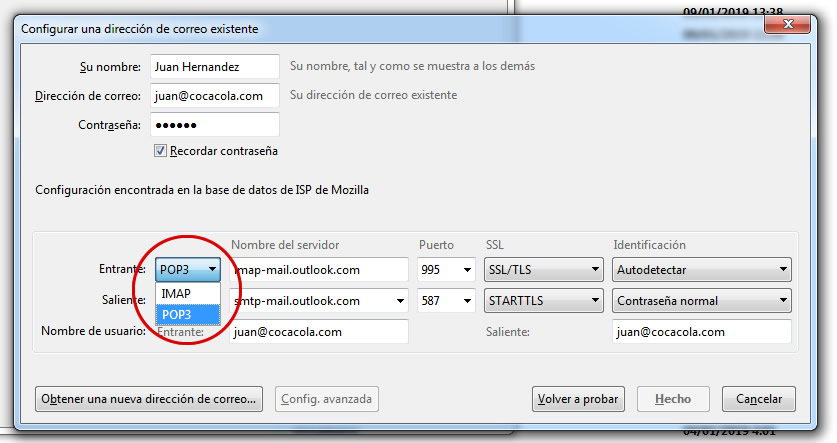 El resto de datos es posible que tu aplicación Thunderbird los haya detectado automáticamente, si es así verifica que son como los que indica la imagen a continuación. Si no los ha detectado automáticamente insértalos tal y como indica la misma imagen.
El resto de datos es posible que tu aplicación Thunderbird los haya detectado automáticamente, si es así verifica que son como los que indica la imagen a continuación. Si no los ha detectado automáticamente insértalos tal y como indica la misma imagen.
Los puertos que muestra la imagen (110 y 587) dependen de la configuración de seguridad del servidor, de la red, incluso de tu proveedor de servicios de datos. Lo mejor es que dejes puestos los que ha detectado de forma automática Thunderbird.
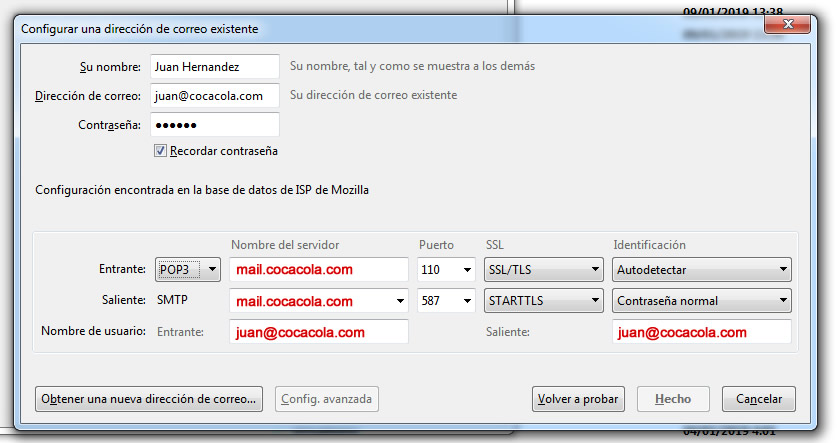 Una vez terminada la inserción o comprobación de datos pincha sobre “Volver a probar”, si los datos están bien insertados no deberá reportar ningún error. Si te notifica alguna ventana de error deberás repasar los datos, pues algo no está correcto. Cuando hayas terminado este paso pincha sobre la opción “Hecho”, y tu cuenta estará ya perfectamente configurada.
Una vez terminada la inserción o comprobación de datos pincha sobre “Volver a probar”, si los datos están bien insertados no deberá reportar ningún error. Si te notifica alguna ventana de error deberás repasar los datos, pues algo no está correcto. Cuando hayas terminado este paso pincha sobre la opción “Hecho”, y tu cuenta estará ya perfectamente configurada.
6. Certificado de seguridad.
Tu email ya está configurado y puedes gestionarlo desde Thunderbird. Es posible que cuando vayas a enviar un email te salga un aviso de incompatibilidad del certificado de seguridad y tu sistema, no te preocupes, esto es bastante frecuente. Tu sistema operativo se protege ante cualquier alteración o cambio.
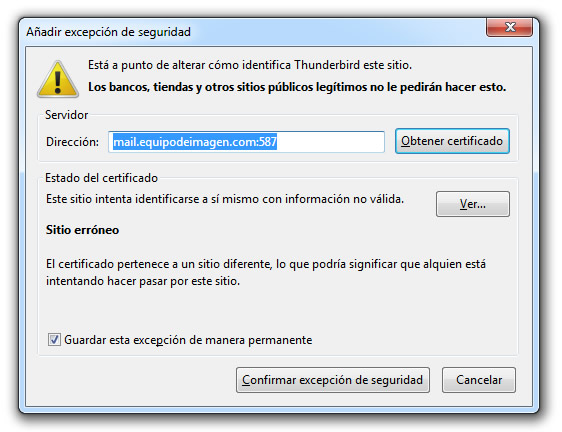 Pincha sobre “Confirmar excepción de seguridad”, para que tu ordenador pueda trabajar con el servidor del hosting, cuyo certificado de seguridad es posible que no está reconociendo tu equipo.
Pincha sobre “Confirmar excepción de seguridad”, para que tu ordenador pueda trabajar con el servidor del hosting, cuyo certificado de seguridad es posible que no está reconociendo tu equipo.
Con esto ya podrás enviar y recibir emails con normalidad.
Luis Uriarte
Ingeniero de Telecomunicaciones
Soporte Técnico | equipodeimagen
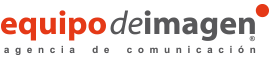
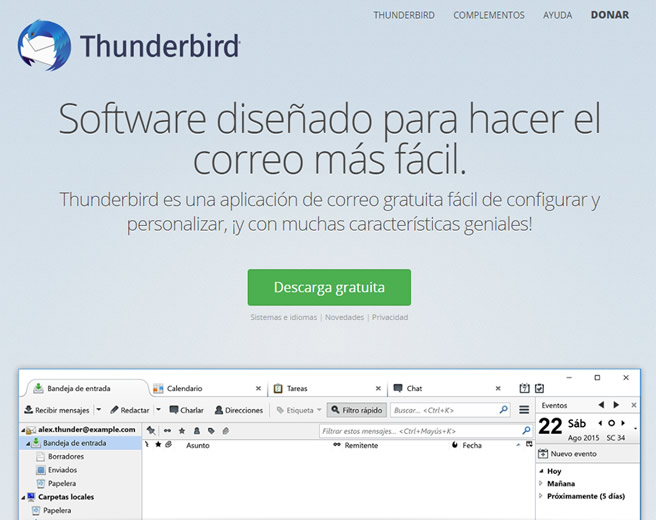
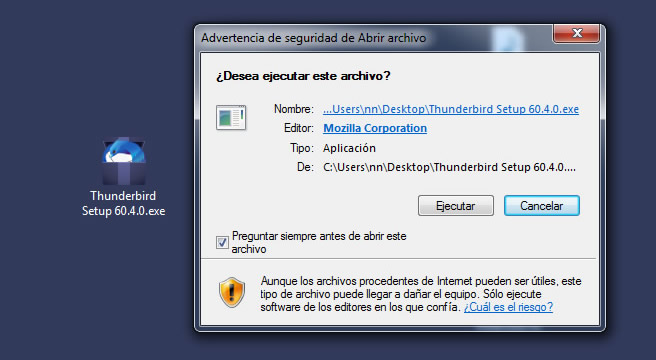 Es posible que tu sistema operativo te muestre una alerta de seguridad “¿Desea ejecutar este archivo?”. Esto ocurre para evitar que las aplicaciones se instalen de forma automática, pero el mensaje sólo te aparecerá si tienes la configuración de seguridad activada. Si es el caso pincha sobre “Ejecutar”.
Es posible que tu sistema operativo te muestre una alerta de seguridad “¿Desea ejecutar este archivo?”. Esto ocurre para evitar que las aplicaciones se instalen de forma automática, pero el mensaje sólo te aparecerá si tienes la configuración de seguridad activada. Si es el caso pincha sobre “Ejecutar”.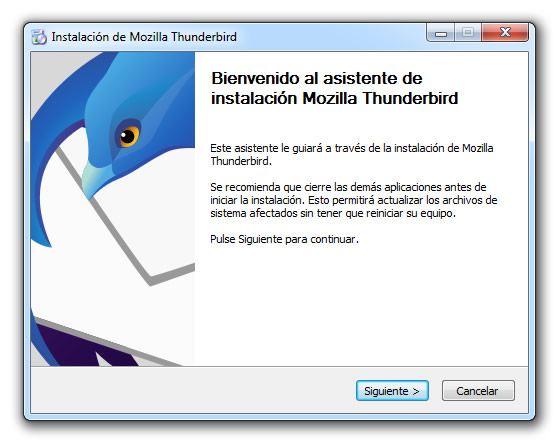
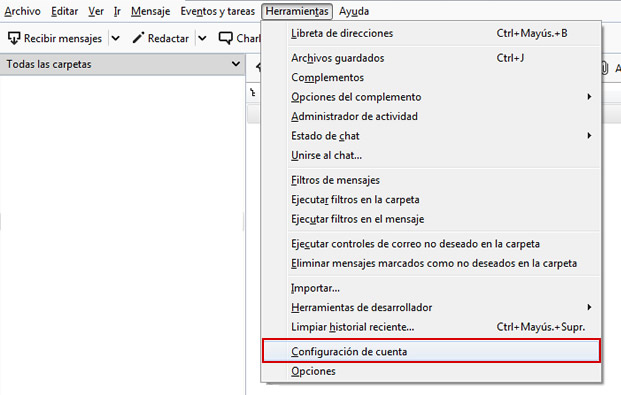 Te aparecerá el panel de cuentas de correo. Si no tienes cuentas de email actualmente configuradas en Thunderbird el panel aparecerá vacío. Si tuvieras más cuentas de email estas estarían disponibles a la izquierda. Pinchamos sobre el desplegable de abajo del todo “Operaciones sobre la cuenta”, y la opción “Añadir cuenta de correo…”.
Te aparecerá el panel de cuentas de correo. Si no tienes cuentas de email actualmente configuradas en Thunderbird el panel aparecerá vacío. Si tuvieras más cuentas de email estas estarían disponibles a la izquierda. Pinchamos sobre el desplegable de abajo del todo “Operaciones sobre la cuenta”, y la opción “Añadir cuenta de correo…”.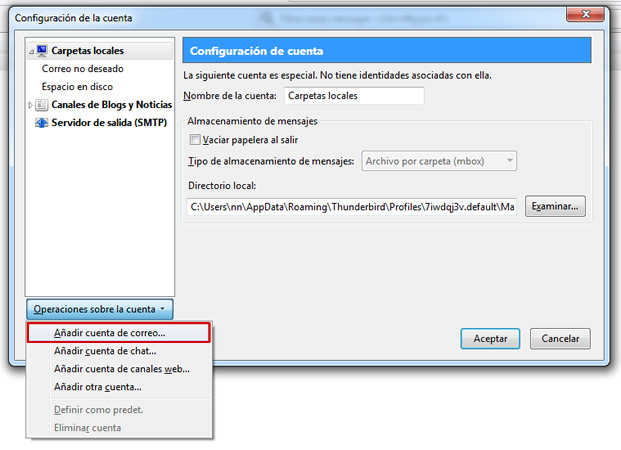
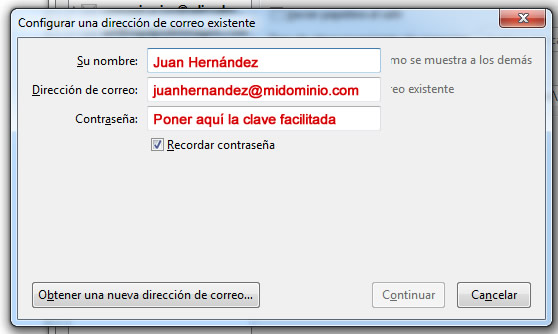
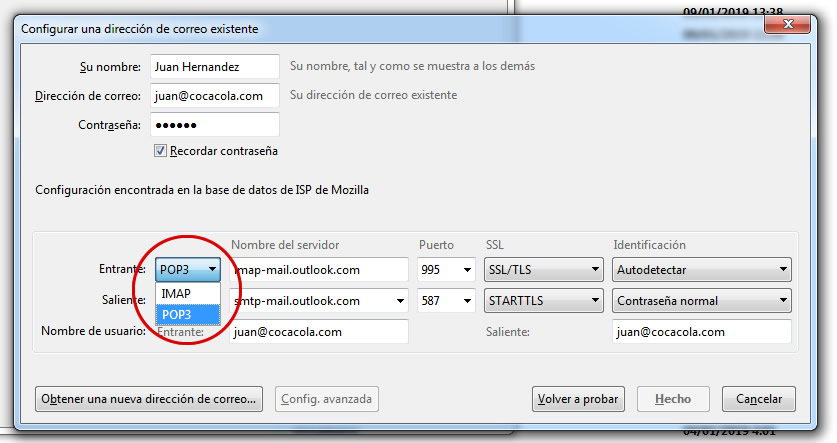 El resto de datos es posible que tu aplicación Thunderbird los haya detectado automáticamente, si es así verifica que son como los que indica la imagen a continuación. Si no los ha detectado automáticamente insértalos tal y como indica la misma imagen.
El resto de datos es posible que tu aplicación Thunderbird los haya detectado automáticamente, si es así verifica que son como los que indica la imagen a continuación. Si no los ha detectado automáticamente insértalos tal y como indica la misma imagen.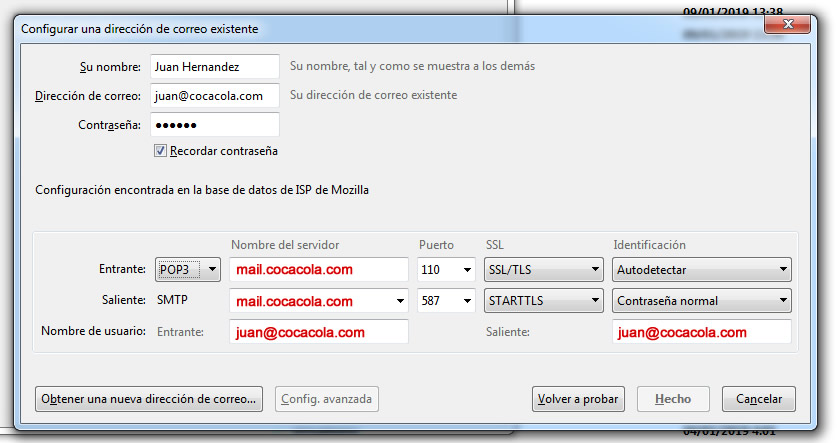 Una vez terminada la inserción o comprobación de datos pincha sobre “Volver a probar”, si los datos están bien insertados no deberá reportar ningún error. Si te notifica alguna ventana de error deberás repasar los datos, pues algo no está correcto. Cuando hayas terminado este paso pincha sobre la opción “Hecho”, y tu cuenta estará ya perfectamente configurada.
Una vez terminada la inserción o comprobación de datos pincha sobre “Volver a probar”, si los datos están bien insertados no deberá reportar ningún error. Si te notifica alguna ventana de error deberás repasar los datos, pues algo no está correcto. Cuando hayas terminado este paso pincha sobre la opción “Hecho”, y tu cuenta estará ya perfectamente configurada.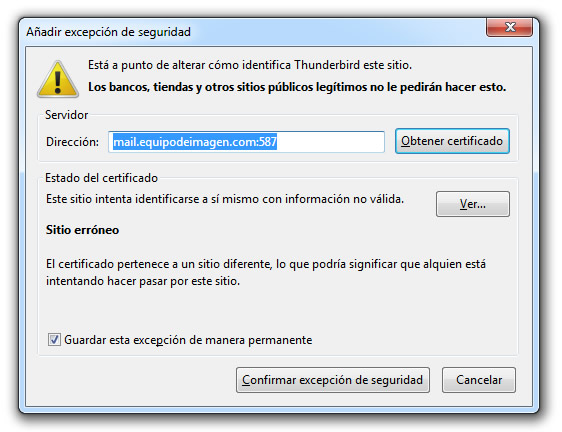 Pincha sobre “Confirmar excepción de seguridad”, para que tu ordenador pueda trabajar con el servidor del hosting, cuyo certificado de seguridad es posible que no está reconociendo tu equipo.
Pincha sobre “Confirmar excepción de seguridad”, para que tu ordenador pueda trabajar con el servidor del hosting, cuyo certificado de seguridad es posible que no está reconociendo tu equipo.